|
Dimensione: 27023
Commento:
|
← Versione 282 del 14/03/2011 12.52.37 ⇥
Dimensione: 27940
Commento: converted to 1.6 markup
|
| Le cancellazioni sono segnalate in questo modo. | Le aggiunte sono segnalate in questo modo. |
| Linea 1: | Linea 1: |
| ## page was renamed from V/Prove | ## page was renamed from RiccardoFilippone/Prove |
| Linea 4: | Linea 4: |
| [[BR]] ||<tablestyle="float:right; font-size: 0.9em; width:35%; background:#F1F1ED; margin: 0 0 1em 1em;" style="padding:0.5em;">'''Indice:'''[[BR]][[TableOfContents]]|| |
<<BR>> <<Indice>> |
| Linea 11: | Linea 11: |
| ||<tablestyle="text-align: justify; width:100%; " style="border:none;" 5%>[[Immagine(Icone/Piccole/note.png,,center)]] ||<style="padding:0.5em; border:none;">''Collegare il cellulare Z1010 al computer tramite il cavetto USB prima di procedere.''|| | ||<tablestyle="text-align: justify; width:100%; " style="border:none;" 5%><<Immagine(Icone/Piccole/note.png,,center)>> ||<style="padding:0.5em; border:none;">''Collegare il cellulare Z1010 al computer tramite il cavetto USB prima di procedere.''|| |
| Linea 14: | Linea 14: |
| * Noterete che il cellulare è riconosciuto perfettamente da Ubuntu, quindi non è necessario installare alcun driver. | * Il cellulare è riconosciuto perfettamente da Ubuntu, quindi non è necessario installare alcun driver. |
| Linea 22: | Linea 22: |
| * Nella finestra che si aprirà dovrete sostituire l'intero testo come segue: | * Nella finestra che si aprirà sostituire l'intero testo come segue: |
| Linea 34: | Linea 34: |
| ||<tablestyle="text-align: justify; width:100%; " style="border:none;" 5%>[[Immagine(Icone/Piccole/warning.png,,center)]] ||<style="padding:0.5em; border:none;">'''Nella riga Phone, ovvero il numero di telefono che il cellulare dovrà comporre, dovrete sostituire ID con un numero. Questo numero lo trovate aprendo il menu principale, dirigersi ora in "connettività" dunque selezionare "Comunicazione Dati" e procedere entrando nel menù "Account Dati", spostare il cursore sull'account desiderato (Es. IBOX) cliccare su "Altro" e poi su "Info Account" leggere l'ID esterno e sostituirlo ad ID nel numero da comporre.''' || | ||<tablestyle="text-align: justify; width:100%; " style="border:none;" 5%><<Immagine(Icone/Piccole/note.png,,center)>> ||<style="padding:0.5em; border:none;">'''Nella riga Phone, ovvero il numero di telefono che il cellulare dovrà comporre, si dovrà sostituire ID con un numero. Questo numero si trova aprendo il menu principale, dirigersi ora in "connettività" dunque selezionare "Comunicazione Dati" e procedere entrando nel menù "Account Dati", spostare il cursore sull'account desiderato (Es. IBOX) cliccare su "Altro" e poi su "Info Account" leggere l'ID esterno e sostituirlo ad ID nel numero da comporre.''' || |
| Linea 38: | Linea 38: |
| * Per comporre il numero è sufficiente lanciare da terminale il comando {{{ | * Per effettuare la connessione è sufficiente lanciare da terminale il comando {{{ |
| Linea 42: | Linea 42: |
| #format wiki #LANGUAGE it [[BR]] ||<tablestyle="width:45%; float:right; margin:10px 0px 10px 0px;font-size:10px;" style="background-image: url(http://wiki.ubuntu-it.org/GiochiModello/?action=AttachFile&do=get&target=template-indice-top-sx.png); border:none;" 10% >[[BR]] ||||<style="border:none; background-color:#EAE5DA;" : 10%> {*} '''Scheda tecnica''' ||<style="background-image: url(http://wiki.ubuntu-it.org/GiochiModello/?action=AttachFile&do=get&target=template-indice-top-dx.png); background-position:top right; border:none;" 10%>[[BR]] || |
<<BR>> ||<tablestyle="width:45%; float:right; margin:10px 0px 10px 0px;font-size:10px;" style="background-image: url(http://wiki.ubuntu-it.org/GiochiModello/?action=AttachFile&do=get&target=template-indice-top-sx.png); border:none;" 10% ><<BR>> ||||<style="border:none; background-color:#EAE5DA;" : 10%> {*} '''Scheda tecnica''' ||<style="background-image: url(http://wiki.ubuntu-it.org/GiochiModello/?action=AttachFile&do=get&target=template-indice-top-dx.png); background-position:top right; border:none;" 10%><<BR>> || |
| Linea 49: | Linea 48: |
| ||<#EAE5DA 10% style="border:medium none;"> ||<#EAE5DA 40% style="border:medium none;">'''Sito ufficiale: '''||<#EAE5DA 40% style="border:medium none;">''[http://www.atari.com/]'' ||<#EAE5DA 10% style="border:medium none;">|| ||<#EAE5DA 10% style="border: medium none ;">||<#EAE5DA 40% style="border: medium none ;">'''Requisiti minimi:''' ||<#EAE5DA 40% style="border: medium none ;">'''''Processore:''''' ''Pentium 4 - 2 GHz o processore equivalente'' [[BR]]'''''Memoria RAM:''''' ''512 MiB'' [[BR]]'''''Scheda video:''''' ''3D da 128 MiB con supporto per OpenGL'' ||<#EAE5DA 10% style="border:medium none;">|| ||<style="background-image: url(http://wiki.ubuntu-it.org/GiochiModello/?action=AttachFile&do=get&target=template-indice-bot-sx.png); border:none;background-position:bottom left;" 10%>[[BR]] ||<style="border:none; background-color:#EAE5DA;" -2>[[BR]] ||<style="background-image: url(http://wiki.ubuntu-it.org/GiochiModello/?action=AttachFile&do=get&target=template-indice-bot-dx.png); background-position:bottom right;border:none;" 10%>[[BR]] || [[BR]] * ''' Neverwinter Nights 2''' è un gioco di ruolo sviluppato da [http://www.obsidianent.com/ Obsidian] e pubblicato da [http://www.it.atari.com/ Atari]. * È il seguito di [http://wiki.ubuntu-it.org/Giochi/RpgMmorpg/NeverwinterNights Neverwinter Nights], videogioco di successo sviluppato da [http://www.bioware.com/ Bioware] e basato sul regolamento di Dungeons & Dragons. |
||<#EAE5DA 10% style="border:medium none;"> ||<#EAE5DA 40% style="border:medium none;">'''Sito ufficiale: '''||<#EAE5DA 40% style="border:medium none;">''[[http://www.atari.com/]]'' ||<#EAE5DA 10% style="border:medium none;">|| ||<#EAE5DA 10% style="border: medium none ;">||<#EAE5DA 40% style="border: medium none ;">'''Requisiti minimi:''' ||<#EAE5DA 40% style="border: medium none ;">'''''Processore:''''' ''Pentium 4 - 2 GHz o processore equivalente'' <<BR>>'''''Memoria RAM:''''' ''512 MiB'' <<BR>>'''''Scheda video:''''' ''3D da 128 MiB con supporto per OpenGL'' ||<#EAE5DA 10% style="border:medium none;">|| ||<style="background-image: url(http://wiki.ubuntu-it.org/GiochiModello/?action=AttachFile&do=get&target=template-indice-bot-sx.png); border:none;background-position:bottom left;" 10%><<BR>> ||<style="border:none; background-color:#EAE5DA;" -2><<BR>> ||<style="background-image: url(http://wiki.ubuntu-it.org/GiochiModello/?action=AttachFile&do=get&target=template-indice-bot-dx.png); background-position:bottom right;border:none;" 10%><<BR>> || <<BR>> * ''' Neverwinter Nights 2''' è un gioco di ruolo sviluppato da [[http://www.obsidianent.com/|Obsidian]] e pubblicato da [[http://www.it.atari.com/|Atari]]. * È il seguito di [[http://wiki.ubuntu-it.org/Giochi/RpgMmorpg/NeverwinterNights|Neverwinter Nights]], videogioco di successo sviluppato da [[http://www.bioware.com/|Bioware]] e basato sul regolamento di Dungeons & Dragons. |
| Linea 59: | Linea 58: |
| ||<tablestyle="width:45%; float:left; margin:10px 0px 10px 0px;font-size:10px;" style="background-image: url(http://wiki.ubuntu-it.org/GiochiModello/?action=AttachFile&do=get&target=template-indice-top-sx.png); border:none;" 10% >[[BR]] ||<style="border:none; background-color:#EAE5DA;" : 80%> {*} '''Immagine del gioco''' ||<style="background-image: url(http://wiki.ubuntu-it.org/GiochiModello/?action=AttachFile&do=get&target=template-indice-top-dx.png); background-position:top right;border:none;" 10%>[[BR]] || ||<#EAE5DA 10% style="border:medium none; color:#EAE5DA;">||<#EAE5DA style="border:medium none;">attachment:nwn2.jpg||<#EAE5DA 10% style="border:medium none; color:#EAE5DA;">|| ||<style="background-image: url(http://wiki.ubuntu-it.org/GiochiModello/?action=AttachFile&do=get&target=template-indice-bot-sx.png); border:none; background-position:bottom left;" 10%>[[BR]] ||<style="border:none; background-color:#EAE5DA;">[[BR]] ||<style="background-image: url(http://wiki.ubuntu-it.org/GiochiModello/?action=AttachFile&do=get&target=template-indice-bot-dx.png); background-position:bottom right;border:none;" 10% >[[BR]] || {{{ #!frame align=clear }}} |
||<tablestyle="width:45%; float:left; margin:10px 0px 10px 0px;font-size:10px;" style="background-image: url(http://wiki.ubuntu-it.org/GiochiModello/?action=AttachFile&do=get&target=template-indice-top-sx.png); border:none;" 10% ><<BR>> ||<style="border:none; background-color:#EAE5DA;" : 80%> {*} '''Immagine del gioco''' ||<style="background-image: url(http://wiki.ubuntu-it.org/GiochiModello/?action=AttachFile&do=get&target=template-indice-top-dx.png); background-position:top right;border:none;" 10%><<BR>> || ||<#EAE5DA 10% style="border:medium none; color:#EAE5DA;">||<#EAE5DA style="border:medium none;">{{attachment:nwn2.jpg}}||<#EAE5DA 10% style="border:medium none; color:#EAE5DA;">|| ||<style="background-image: url(http://wiki.ubuntu-it.org/GiochiModello/?action=AttachFile&do=get&target=template-indice-bot-sx.png); border:none; background-position:bottom left;" 10%><<BR>> ||<style="border:none; background-color:#EAE5DA;"><<BR>> ||<style="background-image: url(http://wiki.ubuntu-it.org/GiochiModello/?action=AttachFile&do=get&target=template-indice-bot-dx.png); background-position:bottom right;border:none;" 10% ><<BR>> || <<BR>><<BR>><<BR>><<BR>><<BR>><<BR>> |
| Linea 70: | Linea 67: |
| * Installare [:Emulatori/Wine:Wine] seguendo la guida. * Avviare da '''''Sistema -> Preferenze''''' il tool di configurazione di '''Wine'''. Nel caso il tool non si trovi dove descritto è possibile trovarlo in '''''Applicazioni -> Wine -> Configure Wine''''' o digitando da terminale il comando {{{ winecfg }}} * Nel campo ''Windows Version'' settare '''Windows XP''' * Spostarsi ora nella scheda ''Graphics'' e abilitare '''Allow Pixel Shader''' e nel campo {{{Vertex Shader Support}}} selezionare '''Hardware''', infine spuntare '''Emulate a virtual desktop''' ed impostare '''Desktop size''' a 1024 x 768 * Spostarsi dunque nella scheda ''Audio'' e selezionare come driver audio '''ALSA Driver''', nel campo {{{Hardware Acceleration}}} selezionare '''Standard'''. In {{{Default Sample Rate}}} selezionare '''44100''' e in {{{Default Bits Per Sample}}} selezionare '''16'''. Infine spuntare '''Driver Emulation''' attachment:nwn2audio.jpg *Adesso occorre controllare e in caso aggiungere qualche chiave di registro, avviare il terminale e digitare {{{wine regedit}}}; si avvierà il registro di wine/windows, spostarsi dunque in '''HKEY_CURRENT_USER -> Software -> Wine''' e se non è già presente creare la chiave '''Direct3D''' e selezionarla. Adesso spostare il cursore nella finestra di destra e in una zona bianca fare un clic con il destro poi ''nuovo -> valore stringa''. Assegnare alla stringa il nome '''Off''''''screen''''''Rendering''''''Mode''', eseguire il doppio clic su di essa per assegnarli il valore '''fbo'''. Ripetere la procedura altre due volte per ottenere due ulteriori stringhe, alla quale assegnare i nomi '''UseGLSL''' e '''Video''''''Memory''''''Size'''. Alla prima assegnare il valore '''enable''', alla seconda il valore numerico della ram video della vostra scheda espresso in MiB (es. 128). attachment:nwn2reg.jpg * Chiudere il registro e digitare da terminale {{{wineprefixcreate}}}. == DirectX update 9 == * Scaricare l'aggiornamento per le '''DirectX 9''' dando i seguenti comandi da terminale {{{cd }}} {{{wget http://www.threelights.de/page/projects/d3dx9_xx_dll_files/D3DX9_dll_update.zip }}} * Terminato il download, decomprimere il file, usando il comando {{{unzip D3DX9_dll_update.zip }}} * Finita l'estrazione, eliminare il file, ora non più necessario, con il comando {{{sudo rm D3DX9_dll_update.zip }}} * Entrare nella cartella estratta ed avviare il file di setup digitando {{{cd D3DX9_dll_update }}} {{{wine DXSETUP.exe }}} |
* Installare [[Emulatori/Wine|Wine]] seguendo la guida. * Avviare lo strumento di configurazione di Wine dal menù '''''Applicazioni -> Wine''''' in alternativa digitare in un terminale {{{ winecfg}}} * Nel campo ''Windows Version'' selezionare '''Windows XP''' * Andare nella scheda ''Graphics'' e abilitare '''Allow Pixel Shader''' e nel campo {{{Vertex Shader Support}}} selezionare '''Hardware''', infine abilitare '''Emulate a virtual desktop''' ed impostare '''Desktop size''' a 1024 x 768 (Risoluzioni superiori potrebbero abbassare la qualità dell'esperienza di gioco). * Selezionare la scheda ''Audio'' e selezionare come driver audio '''ALSA Driver''', nel campo {{{Hardware Acceleration}}} selezionare '''Standard'''. In {{{Default Sample Rate}}} selezionare '''44100''' e in {{{Default Bits Per Sample}}} selezionare '''16'''. Infine spuntare '''Driver Emulation''' ##attachment:nwn2audio.jpg * Spostarsi nella scheda {{{Drives}}}, premere su '''Autodetect...''', quindi cercare la lettera associata all'unità '''CD-Rom''' (/media/cdrom0) selezionarla e premere il pulsante '''Show Advanced''', nel campo {{{Type}}} scegliere '''CD-Rom'''. Dunque applicare ed uscire dallo strumento di configurazione di wine. * Per la configurazione della chiave di registro ''Direct3D'', e per l'installazione dell'update relativo alle DirectX 9 consultare la relativa [[Emulatori/Wine/Configurazione|guida]]. * Per applicare le modifiche eseguire da terminale il comando:{{{ wineprefixcreate}}} |
| Linea 103: | Linea 80: |
| ||<tablestyle="text-align: justify; width:100%; " style="border:none;" 5%>[[Immagine(Icone/Piccole/warning.png,,center)]] ||<style="padding:0.5em; border:none;">'''Questa procedura può essere eseguita solo se si è in possesso del DVD originale del gioco, altrimenti è illegale!''' || | ||<tablestyle="text-align: justify; width:100%; " style="border:none;" 5%><<Immagine(Icone/Piccole/warning.png,,center)>> ||<style="padding:0.5em; border:none;">'''Questa procedura può essere eseguita solo se si è in possesso del DVD originale del gioco, altrimenti è illegale!''' || |
| Linea 112: | Linea 89: |
| * Terminata l'installazione, occorre scaricare le [http://nwvault.ign.com/View.php?view=NWN2Articles.Detail&id=230 patch ufficiali italiane] per correggere numerosi errori del gioco | * Terminata l'installazione, occorre scaricare le [[http://nwvault.ign.com/View.php?view=NWN2Articles.Detail&id=230|patch ufficiali italiane]] per correggere numerosi errori del gioco |
| Linea 125: | Linea 102: |
| * Se il gioco non si avvia, controllare passo passo la configurazione di [:Emulatori/Wine:Wine], prestando molta attenzione alla parte video ed al registro di sistema. * Se la configurazione è perfetta, probabilmente occorrerà scaricare la libreria [http://www.dlldump.com/download-dll-files_new.php/dllfiles/D/dxdiagn.dll/5.03.2600.2180/download.html dxdiagn.dll] e inserirla in '''wine/drive_c/windows/system32/'''. Quindi avviare il tool di configurazione di wine e aprire la scheda {{{Libraries}}}, nel campo bianco scrivere '''dxdiagn''' e cliccare su {{{ADD}}} per aggiungere questa libreria. Inoltre copiare la libreria anche nella cartella principale di '''Neverwinter Nights 2'''. attachment:nwn2libadd.jpg * Il gioco si ostina a non partire? Scaricare la libreria [http://www.dlldump.com/download-dll-files_new.php/dllfiles/D/devenum.dll/6.05.2600.21808/download.html devenum.dll] e ripetere la procedura fatta per la precedente libreria. * Se riscontrate ancora problemi probabilmente potrete risolvere scaricando [http://www.sweetpotatosoftware.com/files/microsoft.vc80.crt.zip questo pacchetto] ed estraendo il suo contenuto nella directory principale di '''Neverwinter Nights 2''' e in '''.wine/drive_c/windows/system32/''' ## * Il gioco non parte ancora? Provate a scaricare il crack no-cd e a sostituire gli eseguibili, dunque avviare nuovamente il gioco(Questa operazione è illegale se non possedete il gioco originale). *Come ultimo accorgimento, scaricare ed installare la versione gratuita di [http://www.microsoft.com/downloads/details.aspx?FamilyID=32BC1BEE-A3F9-4C13-9C99-220B62A191EE&displaylang=it Visual Studio 2005] tramite wine. * Se dopo aver adottato questi accorgimenti il gioco non dovesse funzionare è consigliato cercare una soluzione nel [http://appdb.winehq.org/objectManager.php?sClass=version&iId=7814 database] delle applicazioni di wine |
* Se il gioco non si avvia, controllare passo passo la configurazione di [[Emulatori/Wine/Configurazione|Wine]], prestando molta attenzione alla parte video ed al registro di sistema. * Se la configurazione è perfetta, probabilmente occorrerà scaricare la libreria [[http://www.dlldump.com/download-dll-files_new.php/dllfiles/D/dxdiagn.dll/5.03.2600.2180/download.html|dxdiagn.dll]] e inserirla in '''wine/drive_c/windows/system32/'''. Quindi avviare il tool di configurazione di wine e aprire la scheda {{{Libraries}}}, nel campo bianco scrivere '''dxdiagn''' e cliccare su {{{ADD}}} per aggiungere questa libreria. Inoltre copiare la libreria anche nella cartella principale di '''Neverwinter Nights 2'''. {{attachment:nwn2libadd.jpg}} * Il gioco si ostina a non partire? Scaricare la libreria [[http://www.dlldump.com/download-dll-files_new.php/dllfiles/D/devenum.dll/6.05.2600.21808/download.html|devenum.dll]] e ripetere la procedura fatta per la precedente libreria. * Se riscontrate ancora problemi probabilmente potrete risolvere scaricando [[http://www.sweetpotatosoftware.com/files/microsoft.vc80.crt.zip|questo pacchetto]] ed estraendo il suo contenuto nella directory principale di '''Neverwinter Nights 2''' e in '''.wine/drive_c/windows/system32/''' ## *Come ultimo accorgimento, scaricare ed installare la versione gratuita di [http://www.microsoft.com/downloads/details.aspx?FamilyID=32BC1BEE-A3F9-4C13-9C99-220B62A191EE&displaylang=it Visual Studio 2005] tramite wine. * Se dopo aver adottato questi accorgimenti il gioco non dovesse funzionare è consigliato cercare una soluzione nel [[http://appdb.winehq.org/objectManager.php?sClass=version&iId=7814|database]] delle applicazioni di wine. |
| Linea 136: | Linea 112: |
| * [http://www.rockstargames.it/gtasanandreas/pc/ Sito ufficiale del gioco in lingua italiana] * [http://www.neverwinter.it/ Altro sito ricco di news e informazioni in lingua italiana] * [http://it.wikipedia.org/wiki/Neverwinter_Nights_2 Voce enciclopedica] * [http://nwn2.wikia.com/wiki/Main_Page Guide sul mondo di NWN2] --------------------------------------------- [BR] ||<tablestyle="width:45%; float:right; margin:10px 0px 10px 0px;font-size:10px;" style="background-image: url(http://wiki.ubuntu-it.org/GiochiModello/?action=AttachFile&do=get&target=template-indice-top-sx.png); border:none;" 10% >[[BR]] ||||<style="border:none; background-color:#EAE5DA;" : 10%> {*} '''Scheda tecnica''' ||<style="background-image: url(http://wiki.ubuntu-it.org/GiochiModello/?action=AttachFile&do=get&target=template-indice-top-dx.png); background-position:top right; border:none;" 10%>[[BR]] || ||<#EAE5DA : 10% style="border:medium none;"> ||<#EAE5DA 40% style="border:medium none;">'''Categoria:''' ||<#EAE5DA 40% style="border:medium none;">''Simulatore di volo'' ||<#EAE5DA : 10% style="border:medium none;">|| ||<#EAE5DA : 10% style="border:medium none;"> ||<#EAE5DA 40% style="border:medium none;"> '''N° di giocatori: '''||<#EAE5DA 40% style="border: medium none;">''Giocatore singolo'' ||<#EAE5DA 10% style="border:medium none;"> || ||<#EAE5DA 10% style="border:medium none;"> ||<#EAE5DA 40% style="border:medium none;">'''Download:''' ||<#EAE5DA 40% style="border:medium none;"> [http://crrcsim.sourceforge.net/wiki/index.php?n=CRRCsim.DownLoad Link alla pagina di download] ||<#EAE5DA 10% style="border: medium none ;">|| ||<#EAE5DA 10% style="border:medium none;"> ||<#EAE5DA 40% style="border:medium none;">'''Sito ufficiale: '''||<#EAE5DA 40% style="border:medium none;">''http://crrcsim.sourceforge.net/wiki/index.php]'' ||<#EAE5DA 10% style="border:medium none;">|| ||<#EAE5DA 10% style="border: medium none ;">||<#EAE5DA 40% style="border: medium none ;">'''Requisiti minimi:''' ||<#EAE5DA 40% style="border: medium none ;">'''''Processore:''''' ''Pentium II o processore equivalente'' [[BR]]'''''Memoria RAM:''''' ''64 MiB'' [[BR]]'''''Scheda video:''''' ''3D da 32 MiB con supporto per OpenGL'' ||<#EAE5DA 10% style="border:medium none;">|| ||<style="background-image: url(http://wiki.ubuntu-it.org/GiochiModello/?action=AttachFile&do=get&target=template-indice-bot-sx.png); border:none;background-position:bottom left;" 10%>[[BR]] ||<style="border:none; background-color:#EAE5DA;" -2>[[BR]] ||<style="background-image: url(http://wiki.ubuntu-it.org/GiochiModello/?action=AttachFile&do=get&target=template-indice-bot-dx.png); background-position:bottom right;border:none;" 10%>[[BR]] || [[BR]] * '''CRRCsim''' è un simulatore di volo completamente gratuito ed open source. * Il Gioco è sviluppato per i tre maggiori sistemi operativi, '''GNU''''''/''''''Linux''', '''Mac''''''OS''' e '''Windows'''. ||<tablestyle="width:45%; float:left; margin:10px 0px 10px 0px;font-size:10px;" style="background-image: url(http://wiki.ubuntu-it.org/GiochiModello/?action=AttachFile&do=get&target=template-indice-top-sx.png); border:none;" 10% >[[BR]] ||<style="border:none; background-color:#EAE5DA;" : 80%> {*} '''Immagine del gioco''' ||<style="background-image: url(http://wiki.ubuntu-it.org/GiochiModello/?action=AttachFile&do=get&target=template-indice-top-dx.png); background-position:top right;border:none;" 10%>[[BR]] || ||<#EAE5DA 10% style="border:medium none; color:#EAE5DA;">||<#EAE5DA style="border:medium none;">attachment:CRRCsim.jpg||<#EAE5DA 10% style="border:medium none; color:#EAE5DA;">|| ||<style="background-image: url(http://wiki.ubuntu-it.org/GiochiModello/?action=AttachFile&do=get&target=template-indice-bot-sx.png); border:none; background-position:bottom left;" 10%>[[BR]] ||<style="border:none; background-color:#EAE5DA;">[[BR]] ||<style="background-image: url(http://wiki.ubuntu-it.org/GiochiModello/?action=AttachFile&do=get&target=template-indice-bot-dx.png); background-position:bottom right;border:none;" 10% >[[BR]] || |
* [[http://www.rockstargames.it/gtasanandreas/pc/|Sito ufficiale del gioco in lingua italiana]] * [[http://www.neverwinter.it/|Altro sito ricco di news e informazioni in lingua italiana]] * [[http://it.wikipedia.org/wiki/Neverwinter_Nights_2|Voce enciclopedica]] * [[http://nwn2.wikia.com/wiki/Main_Page|Guide sul mondo di NWN2]] ---------------------------------------------------- <<BR>> ||<tablebgcolor="#f1f1ed" tablewidth="35%" tablestyle="margin: 0pt 0pt 1em 1em; float: right; font-size: 0.9em;"style="padding: 0.5em;">'''Indice'''<<BR>><<Indice>> = Introduzione = ||<style="border:none;"><<Immagine(picasa.jpg,100)>> ||<style="border:none;"> '''Picasa''' è un gestore di immagini che aiuta a trovare, modificare e condividere le proprie immagini. La condivisione avverrà mediante la posta elettronica o la pubblicazione diretta sul proprio blog.|| = Installazione = Picasa può essere installato in due modi, o utilizzando il pacchetto {{{.deb}}} o aggiungendo i repository di '''Google''' alla lista dei repository. == Installazione tramite pacchetto .deb == Scaricare il pacchetto {{{.deb}}} nella propria home recandosi a [[http://picasa.google.com/linux/download.html|questo]] indirizzo. Ultimato il download, avviare una sessione di terminale ed installare il programma digitando {{{cd sudo dpkg -i picasa_*.deb}}} == Installazione da repository esterno == Gli sviluppatori di '''Picasa''' forniscono continuamente delle versioni più recenti per Ubuntu. Per poter ricevere sempre gli ultimi aggiornamenti del programma, è necessario abilitare un nuovo [[repository]]. Aprire il file `/etc/apt/sources.list` con un [[Ufficio/EditorDiTesto|editor di testo]] e con i [[AmministrazioneSistema/Sudo|privilegi di amministrazione]] e aggiungere la seguente riga al fondo del file |
| Linea 161: | Linea 139: |
| #!frame align=clear }}} |
deb http://dl.google.com/linux/deb/ stable non-free }}} = Avvio = L'installazione aggiungerà il lanciatore nel menù '''Applicazioni->Grafica'''. = Compatibilità formati = Picasa è compatibile con i seguenti formati * «JPG» * «BMP» * «GIF» * «PNG» * «PSD» * «TIF» Inoltre può leggere il formato '''RAW''' di alcune macchine fotografiche (Canon, Nikon, Kodak, Minolta e Pentax). = Ulteriori risorse = * [[http://picasa.google.com/linux/index.html|Sito ufficiale]] * [[http://picasa.google.com/linux/faq.html|Pagina ufficiale dedicata alle FAQ]] ---------------------------------------------------------------------------------------------------------------------------------------------- <<BR>> ||<tablebgcolor="#f1f1ed" tablewidth="35%" tablestyle="margin: 0pt 0pt 1em 1em; float: right; font-size: 0.9em;"style="padding: 0.5em;">'''Indice'''<<BR>><<Indice>> = Introduzione = Questa guida spiega come far funzionare i modem supportati dai driver '''Smartlink'''. Si possono usare i driver già compilati dal sito [[http://linmodems.technion.ac.il/packages/smartlink/Ubuntu/|linmodems]] o compilarli da soli. ##Informarsi se questa nota serve realmente a qualcosa. == Note per alcuni modem lsmodem == Alcuni '''lsmodem''' (che usano i driver ALSA) non hanno bisogno della compilazione. Un esempio è il ''winmodem HP Pavilion zv5120us'' (che usa come driver `snd-atiixp-modem`). In questo caso, si consulti la parte riguardante i modem con driver [[Hardware/Modem/Dialup/Alsa|Alsa]]. Questa nota è stata presa dal questo [[http://archives.linmodems.org/21040|indirizzo]]: {{{ Slamr has ceased to be the appropriate driver under more current 2.6.n kernels If your modem controller is one of these PCI ID modem controller name/source low_level_driver ======= =============== ======= ================= 1002:434d ATI snd-atiixp-modem 1002:4379 ATI " 1106:3068 VIA snd-via82xx-modem 10b9:5451 ALI 5451 audio with modem snd-ali5451-modem 8086:???? many Intel controllers snd-intel8x0m 10de:00d9 Nvidia Corp " 1039:7013 SIS 630 " Others? " }}} È possibile verificare se il proprio modem monta uno di questi chipset scrivendo in un terminale {{{ #lspci -nn }}} o (`lsusb` se si ha un modem usb) e cercando la riga relativa al modem. <<Anchor(prerequisiti)>> = Prerequisiti = * Saranno necessario il pacchetto ''sl-modem-daemon'': * Se è disponibile un collegamento ad internet, abilitare il [[Repository/Componenti|componente]] '''Multiverse''' dei [[Repository|repository]] ufficiali e installare il pacchetto ''sl-modem-daemon''. * In alternativa scaricare nella propria '''Home''' il pacchetto, e le dipendenze necessarie, da [[http://packages.ubuntu.com/|questo]] sito per la propria versione di '''Ubuntu'''. Al termine dei download avviare un terminale e digitare: {{{ cd sudo dpkg -i *.deb}}} facendo attenzione che nella propria Home non siano presenti altri pacchetti `.deb`. Alla fine della procedura sarà possibile eliminare i file `.deb` non più necessari. * Aprire con i [[AmministrazioneSistema/Sudo|privilegi di amministrazione]] e con il proprio [[Ufficio/EditorDiTesto|editor di testo]] preferito il file `/etc/default/sl-modem-daemon` e modificare la riga {{{ SLMODEMD_COUNTRY= }}} inserendo il proprio Paese: {{{ SLMODEMD_COUNTRY= ITALY }}} = Installazione driver compilati = Nel sito [[http://linmodems.technion.ac.il/packages/smartlink/Ubuntu/|linmodems]] si possono trovare i driver già compilati per i vari kernel '''Ubuntu'''. * Aprire con i [[AmministrazioneSistema/Sudo|privilegi di amministrazione]] e con il proprio [[Ufficio/EditorDiTesto|editor di testo]] preferito il file `/etc/default/sl-modem-daemon` e modificare la riga {{{ SLMODEMD_DEVICE= }}} inserendo per modem usb: {{{ SLMODEMD_DEVICE=slusb0 }}} e per modem interni: {{{ SLMODEMD_DEVICE=slamr0 }}} * Scaricare il driver compilato per la giusta versione del kernel {{{ wget http://linmodems.technion.ac.il/packages/smartlink/Ubuntu/slamr-`uname -r`.tar.gz }}} * [[AmministrazioneSistema/FormatiDiCompressione|Decomprimere]] il file * Copiare i moduli nella cartella appositamente cretata {{{ sudo mkdir /lib/modules/`uname -r`/extra sudo cp slamr-`uname -r`/*.ko /lib/modules/`uname -r`/extra/ sudo depmod -a }}} * Riavviare il demone `sl-modem-daemon` da terminale con: {{{ sudo /etc/init.d/sl-modem-daemon restart }}} ##Ma non dovrebbe apparire in /etc/dev ?? * Controllare se è apparso in `/etc` il device `modem`. Se ci sono problemi sarà necessario un riavvio del computer. * Per modem usb a volte può essere necessario dare il seguente comando in un terminale {{{ sudo mknod -m 600 /dev/slusb0 c 243 0 }}} * Se il precedente passo risulta necessario, per renderlo automatico ad ogni riavvio del sistema, editare lo script `/etc/init.d/sl-modem-daemon` con i [[AmministrazioneSistema/Sudo|privilegi di amministrazione]] e con il proprio [[Ufficio/EditorDiTesto|editor di testo]] preferito, aggiungendo la riga {{{ mknod -m 600 /dev/slusb0 c 243 0 }}} dopo la riga {{{ start() { }}} A questo punto si potrà procedere con la [[Hardware/Modem/Dialup#configurazione| configurazione]] della propria rete. = Compilazione dei driver = * Prima di procedere è opportuno verificare che siano installati gli [[Hardware/Modem/Dialup/Compilare|strumenti]] necessari per la compilazione. * Installare il pacchetto ''sl-modem-sources'': * Se è disponibile un collegamento ad internet, abilitare il [[Repository/Componenti|componente]] '''Multiverse''' dei [[Repository|repository]] ufficiali e installare il pacchetto ''sl-modem-source''. * In alternativa scaricare nella propria '''Home''' il pacchetto, e le dipendenze necessarie, da [[http://packages.ubuntu.com/|questo]] sito per la propria versione di '''Ubuntu'''. Al termine dei download avviare un terminale e digitare: {{{ cd sudo dpkg -i *.deb}}} facendo attenzione che nella propria '''Home''' non siano presenti altri pacchetti `.deb`. Alla fine della procedura sarà possibile eliminare i file `.deb` non più necessari. * Procedere alla compilazione dei driver, avviare dunque un terminale e digitare: {{{ sudo module-assistant auto-install sl-modem }}} * Aggiornare la lista dei moduli: {{{ sudo depmod -a }}} * Salvare il file e digitare in un terminale il comando: {{{ sudo modprobe slamr }}} * A questo punto riavviare il demone: {{{ sudo /etc/init.d/sl-modem-daemon restart }}} e controllare se è apparso in `/etc` il device `modem`. Se ci sono problemi sarà necessario un riavvio del computer. ##ma il modem non dovrebbe apparire in /etc/dev/ ? Si potrà adesso procedere con la [[Hardware/Modem/Dialup#configurazione| configurazione]] della propria rete. = Note su Ubuntu 6.06 «Dapper Drake» = * Assicurarsi di aver [[AmministrazioneSistema/InstallareProgrammi|installato]] i pacchetti necessari per la compilazione come descritto all'[[#prerequisiti|inizio]] di questa guida. * Scaricare i pacchetti ''sl-modem-daemon2.9.9d+e-pre2-5.deb'' e ''sl-modem_2.9.9d+e-pre2.orig.tar.gz'' da questo indirizzo: [[http://packages.debian.org/unstable/misc/sl-modem-daemon|sl-modem-daemon]]. * È possibile scaricare una versione aggiornata del pacchetto `.tar.gz` a [[http://phep2.technion.ac.il/linmodems/packages/smartlink/|questo]] indirizzo. * Molto probabilmente sarà richiesto anche il pacchetto ''ungrab-winmodem'', installarlo scaricandolo da [[http://phep2.technion.ac.il/linmodems/packages/smartlink/|questo]] indirizzo. * Copiare tutti file appena scaricati nel proprio pc. * Successivamente [[AmministrazioneSistema/FormatiDiCompressione|scompattare]] il file `sl-modem_2.9.9d+e-pre2.orig.tar.gz`, ed entrare nella cartella appena creata. * Procedere con la compilazione, digitando da terminale: {{{ ./configure make sudo make install sudo modprobe slamr dmesg | grep slamr }}} * Procedere con l'[[AmministrazioneSistema/InstallarePacchettiDebian|installazione]] del pacchetto ''sl-modem-daemon2.9.9d+e-pre2-5.deb''. * Provare con '''kppp''' (se si usa [[AmbienteGrafico/KDE|KDE]]) oppure con '''gnome-ppp''' (se si usa [[AmbienteGrafico/GNOME|GNOME]]) per testare il funzionamento del modem. * Se tutto è andato bene, modificare con i [[AmministrazioneSistema/Sudo|privilegi di amministrazione]] e con l'editor di testo preferito il file `/etc/default/sl-modem-daemon` e cambiare la riga: {{{ SLMODEMD_COUNTRY= }}} inserendo il proprio Paese: {{{ SLMODEMD_COUNTRY= ITALY }}} * Riavviare il demone, digitando da terminale: {{{ /etc/init.d/sl-modem-daemon restart }}} * Riaprire '''kppp''' o '''gnome-ppp''' e cliccare su '''«Query modem»''' per constatare l'aggiornamento del nuovo Paese inserito. ||<tablestyle="text-align: justify; width:100%; " style="border:none;" 5% ^><<Immagine(Icone/Piccole/note.png,,center)>> ||<style="padding:0.5em; border:none;">Sembrerebbe esserci qualche problema con i modem con chip '''Netodragon MDV92XP''', funzionano bene quelli con chip '''ND92XPA'''. || --------------------------------------------------------------------------------------------------------------------------------------------- <<BR>> ||<tablestyle="width:45%; float:right; margin:10px 0px 10px 0px;font-size:10px;" style="background-image: url(http://wiki.ubuntu-it.org/GiochiModello/?action=AttachFile&do=get&target=template-indice-top-sx.png); border:none;" 10% ><<BR>> ||||<style="border:none; background-color:#EAE5DA;" : 10%> {*} '''Scheda tecnica''' ||<style="background-image: url(http://wiki.ubuntu-it.org/GiochiModello/?action=AttachFile&do=get&target=template-indice-top-dx.png); background-position:top right; border:none;" 10%><<BR>> || ||<#EAE5DA : 10% style="border:medium none;"> ||<#EAE5DA 40% style="border:medium none;">'''Categoria:''' ||<#EAE5DA 40% style="border:medium none;">''Azione / FPS'' ||<#EAE5DA : 10% style="border:medium none;">|| ||<#EAE5DA : 10% style="border:medium none;"> ||<#EAE5DA 40% style="border:medium none;"> '''N° di giocatori: '''||<#EAE5DA 40% style="border: medium none;">''Giocatore Singolo / Multigiocatore'' ||<#EAE5DA 10% style="border:medium none;"> || ||<#EAE5DA 10% style="border:medium none;"> ||<#EAE5DA 40% style="border:medium none;">'''Download:''' ||<#EAE5DA 40% style="border:medium none;"> ''Installazione da CD'' ||<#EAE5DA 10% style="border: medium none ;">|| ||<#EAE5DA 10% style="border:medium none;"> ||<#EAE5DA 40% style="border:medium none;">'''Sito ufficiale: '''||<#EAE5DA 40% style="border:medium none;">''http://www.unreal.com/index2.html'' ||<#EAE5DA 10% style="border:medium none;">|| ||<#EAE5DA 10% style="border: medium none ;">||<#EAE5DA 40% style="border: medium none ;">'''Requisiti minimi:''' ||<#EAE5DA 40% style="border: medium none ;">'''''Processore:''''' ''Pentium 200 Mhz o AMD K6 200 Mhz'' <<BR>>'''''Memoria RAM:''''' ''32 MiB'' <<BR>>'''''Scheda video:''''' ''8 MiB'' ||<#EAE5DA 10% style="border:medium none;">|| ||<#EAE5DA : 10% style="border:medium none;"> ||<#EAE5DA 40% style="border:medium none;"> '''Licenza: '''||<#EAE5DA 40% style="border: medium none;"><<Immagine(Icone/Piccole/euro-small.png,30)>> ||<#EAE5DA 10% style="border:medium none;"> || ||<style="background-image: url(http://wiki.ubuntu-it.org/GiochiModello/?action=AttachFile&do=get&target=template-indice-bot-sx.png); border:none;background-position:bottom left;" 10%><<BR>> ||<style="border:none; background-color:#EAE5DA;" -2><<BR>> ||<style="background-image: url(http://wiki.ubuntu-it.org/GiochiModello/?action=AttachFile&do=get&target=template-indice-bot-dx.png); background-position:bottom right;border:none;" 10%><<BR>> || <<BR>> * '''Unreal Tournament "Game of the Year Edition"''' è uno sparatutto in prima persona orientato principalmente al gioco multigiocatore, anche se dispone di una modalità per il gioco in singolo tramite bot. * Rispetto alla versione base di '''Unreal Tournament''', la '''"Game of the Year Edition"''' è composta da un disco aggiuntivo che include le ultime patch, il contenuto dell' ''Epic Bonus Map Pack'', l`''Innox Map Pack'', ed il ''Digital Extremes Map Pack'' insieme ad i mod ''Rocket Arena: UT'' e ''Chaos UT''. * Questa procedura di installazione è valida solo per la '''"Game of the Year Edition"''' e non funzionerà con la versione base di Unreal Tournament. ||<tablestyle="width:45%; float:left; margin:10px 0px 10px 0px;font-size:10px;" style="background-image: url(http://wiki.ubuntu-it.org/GiochiModello/?action=AttachFile&do=get&target=template-indice-top-sx.png); border:none;" 10% ><<BR>> ||<style="border:none; background-color:#EAE5DA;" : 80%> {*} '''Immagine del gioco''' ||<style="background-image: url(http://wiki.ubuntu-it.org/GiochiModello/?action=AttachFile&do=get&target=template-indice-top-dx.png); background-position:top right;border:none;" 10%><<BR>> || ||<#EAE5DA 10% style="border:medium none; color:#EAE5DA;">||<#EAE5DA style="border:medium none;"><<Immagine(./screenshot.png,350,center)>> ||<#EAE5DA 10% style="border:medium none; color:#EAE5DA;">|| ||<style="background-image: url(http://wiki.ubuntu-it.org/GiochiModello/?action=AttachFile&do=get&target=template-indice-bot-sx.png); border:none; background-position:bottom left;" 10%><<BR>> ||<style="border:none; background-color:#EAE5DA;"><<BR>> ||<style="background-image: url(http://wiki.ubuntu-it.org/GiochiModello/?action=AttachFile&do=get&target=template-indice-bot-dx.png); background-position:bottom right;border:none;" 10% ><<BR>> || #### IMPORTANTE: L'immagine del gioco va caricata con "attachment:nomeimmagine.png", dicitura che deve essere poi sostituita con la macro [[Immagine(./nomeimmagine.png,350,center)]] = Preparativi = Scaricare l'installer per GNU/Linux: [[http://www.princessleia.com/tools//ut/ut-install-436-goty.run|ut-install-436-goty.run]] (circa 6 MiB). |
| Linea 165: | Linea 327: |
| == Installazione da sorgenti == == Installazione da pacchetto .deb == = Configurazione del file crrcsim.xml = |
Inserire il primo CD di '''Unreal Tournament "Game of the Year Edition"''' ed avviare da terminale il file scaricato, con il comando: {{{ sudo bash ./ut-install-436-goty.run ut-install-436-goty.run}}} Seguire le istruzioni a schermo ed inserire il secondo CD del gioco quando richiesto. |
| Linea 169: | Linea 332: |
---------------------------------------------------- = Introduzione = L'utilizzo combinato dei pacchetti '''Tv''''''Time''' e '''streamer''' permetterà all'utente di registrare i propri programmi preferiti. == Pre-requisiti == * Scheda di acquisizione TV configurata e pronta all'utilizzo, se non lo si è ancora fatto consultare la [http://wiki.ubuntu-it.org/Hardware/Video/SchedeTv/ guida]. * Abbastanza spazio libero nella quale memorizzare la registrazione. = Installazione software = ||<tablestyle="text-align: justify; width:100%; " style="border:none;" 5%>[[Immagine(Icone/Piccole/warning.png,,center)]] ||<style="padding:0.5em; border:none;">'''È necessario abilitare i repository [:Repository/Componenti:universe] prima di procedere.'''|| Per prima cosa andranno installati i pacchetti ''tvtime'' e ''streamer'', quindi aprire il terminale e digitare{{{ sudo apt-get install tvtime streamer }}} finita l'installazione configurare tvtime, impostando correttamente il segnale video (es. PAL) e il ''device'' da utilizzare modificando il file {{{tvtime.xml}}} con il comando {{{ sudo nano /etc/tvtime/tvtime.xml }}} modificando la seguente riga cambiando la X con il numero del ''device'' appropriato{{{ <option name="V4LDevice" value="/dev/videoX"/> }}} = Registrazione = Per registrare sarà sufficiente seguire questi pochi passi: * Avviare da terminale il comando {{{sudo tvtime --scanner}}} per effettuare la ricerca delle frequenze disponibili nella vostra zona. * Avviare '''Tv''''''Time''' da terminale digitando {{{sudo tvtime}}} e selezionare il canale da registrare, una volta selezionato il canale desiderato, chiudere '''Tv''''''Time'''. * Da terminale digitare {{{ sudo streamer -c /dev/videoX -C /dev/dspX -t mm:ss -f mjpeg -F mono16 -R 22050 -o prova.avi }}} *Prima di avviare il comando occorre prestare attenzione alle possibili modifiche da dover fare. ||/dev/videoX||indica quale device video utilizzare per la registrazione video, sostituire la X con il numero corretto|| ||/dev/dspX||indica quale device audio utilizzare per la registrazione audio, sostituire la X con il numero corretto, in alcuni casi potrebbe essere necessario usare come device audio /dev/audioX dove la X sarà sostituita dal numero corretto|| ||-t mm:ss||indica il tempo di registrazione, sostituire ad mm il numero di minuti, ad ss il numero di secondi di registrazione|| -------------------------------------------------------------------------------------------------------------------------------------------------- [[BR]] ||<tablebgcolor="#f1f1ed" tablewidth="35%" tablestyle="margin: 0pt 0pt 1em 1em; float: right; font-size: 0.9em;"style="padding: 0.5em;">'''Indice'''[[BR]][[TableOfContents(2)]] || = Introduzione = ||<tablestyle="text-align: justify; width:65%; " style="border:none;" 5%>attachment:winelogo.png||<style="border:none">Wine, acronimo ricorsivo di '''''W'''ine '''I'''s '''N'''ot an '''E'''mulator'', è definito dai suoi sviluppatori un loader di programmi windows per sistemi unix tra cui linux. Infatti Wine non è un emulatore, e ciò comporta notevoli vantaggi per quanto riguarda l'utilizzo di risorse e velocità di esecuzione del programma nativo per il sistema operativo windows.|| Wine infatti è un implementazione delle API di windows per sistemi basati su unix, e inoltre, laddove possibile, permette di utilizzare i files DLL nativi di windows configurandoli in modo appropriato dal pannello di controllo di wine. = Installazione = wine può essere installato utilizzando diverse procedure, infatti si può scegliere di installare il software attraverso i repository ufficiali di ubuntu, ottenendo così un prodotto certificato, o mediante l'aggiunta dei repository di '''Wine''''''HQ'''. == Installazione tramite repository di Ubuntu == È possibile installare la versione disponibile in '''Ubuntu''', a tale scopo è necessario aggiungere il [:Repository/Componenti:componente] '''universe''' al proprio `/etc/apt/sources.list`. Una volta abilitato tale componente è sufficiente [:AmministrazioneSistema/InstallareProgrammi:installare] il pacchetto ''wine'' digitando da terminale {{{ sudo apt-get install wine }}} == Installazione tramite repository di WineHQ == Questa installazione, permette di ottenere la versione più recente di wine. Per prima cosa occorre aggiungere ed abilitare un nuovo [:Repository:repository]. * Avviare il terminale ed usare il comando: {{{ wget -q http://wine.budgetdedicated.com/apt/387EE263.gpg -O- | sudo apt-key add - }}} Adesso si dovrà scegliere il comando adatto alla corretta versione di ubuntu da lanciare nel terminale. '''Per Ubuntu Gutsy (7.10):''' {{{ sudo wget http://wine.budgetdedicated.com/apt/sources.list.d/gutsy.list -O /etc/apt/sources.list.d/winehq.list }}} '''Per Ubuntu Feisty (7.04):''' {{{ sudo wget http://wine.budgetdedicated.com/apt/sources.list.d/feisty.list -O /etc/apt/sources.list.d/winehq.list }}} '''Per Ubuntu Edgy (6.10):''' ''il pacchetto per 64-bit non è disponibile'' {{{ sudo wget http://wine.budgetdedicated.com/apt/sources.list.d/edgy.list -O /etc/apt/sources.list.d/winehq.list }}} '''Per Ubuntu Dapper (6.06):''' ''il pacchetto per 64-bit non è disponibile'' {{{ sudo wget http://wine.budgetdedicated.com/apt/sources.list.d/dapper.list -O /etc/apt/sources.list.d/winehq.list }}} *Adesso una volta aggiunto il repository corretto, occorre aggiornare la lista pacchetti lanciando da terminale il comando {{{ sudo apt-get update }}} *Infine, non resta che [:AmministrazioneSistema/InstallareProgrammi:installare] il pacchetto ''wine'' con il comando: {{{ sudo apt-get install wine }}} = Configurazione di wine = Wine deve essere configurato a seconda delle proprie esigenze per poter avviare e assistere le applicazioni '''Win''''''32''' durante la loro esecuzione. A tale scopo si potrà intervenire su diversi punti. Ad esempio si potrà modificare le impostazioni del pannello di controllo di wine e o implementare files DLL necessari all'esecuzione del programma. ||<tablestyle="text-align: justify; width:100%; " style="border:none;" 5%>[[Immagine(Icone/Piccole/warning.png,,center)]] ||<style="padding:0.5em; border:none;">'''Prima di procedere assicurarsi che i driver video siano installati correttamente e che permettano l'accelerazione 3D necessaria per diverse applicazioni''' || == Pannello di configurazione == Avviare da '''Sistema -> Preferenze''' il tool di configurazione di Wine. Nel caso il tool non si trovi dove descritto è possibile trovarlo in '''Applicazioni -> Wine -> Configure Wine''' o digitando da terminale il comando {{{ winecfg }}} Nel pannello di configurazione di wine potranno essere impostate le caratteristiche che aiuteranno l'utente ad avviare i programmi Windows. Nella prima scheda, ''Applications'' potrà essere impostato il supporto per un sistema windows specifico impostando secondo le proprie esigenze il campo {{{Windows Version}}}. Nella scheda ''Audio'', è consigliato l'uso di un solo driver sonoro per volta. La scelta sarà fondamentalmente tra driver '''Alsa''' o driver '''Oss''', la differenza sostanziale sta nella compatibilità con le applicazioni, infatti se pur il primo è più potente e permette l'uso di più fonti sonore contemporaneamente, risulta meno compatibile. Al contrario i driver '''Oss''', risultano essere i più compatibili, ma permettono l'uso del sonoro ad una singola applicazione alla volta. Le opzioni contenute nella sezione {{{DirectSound}}}, sono opzioni specifiche per ogni applicazione lanciata con wine, tuttavia in generale si può affermare che, l'opzione {{{Driver Emulation}}} deve essere '''Disabilitata''', e nel campo {{{Hardware Acceleration}}} impostare '''Full'''. Nella scheda ''Graphic'' ->Aggiungere la parte sulla configurazione grafica(con supporti) e drives(unità "fake"), rivedere e aggiungere qualcosa alla parte audio<- == Il registro di sistema == -Cosa è- -Aprire il registro di sistema- -Chiave Direct3D- -Altre chiavi- -Importare chiavi da un installazione di Windows- == DirectX == Potrebbe essere necessario per alcuni giochi in particolare, installare l'update delle directX 9. Questo update sviluppato da [http://www.threelights.de/ ThreeLights], è di facile installazione ed implementa queste librerie: ||d3dx9_24.dll||d3dx9_25.dll|| ||d3dx9_26.dll||d3dx9_27.dll|| ||d3dx9_28.dll||d3dx9_29.dll|| ||d3dx9_30.dll||d3dx9_31.dll|| ||d3dx9_32.dll||d3dx9_33.dll|| ||d3dx9_34.dll||d3dx9_35.dll|| * Scaricare l'aggiornamento per le '''DirectX 9''' dando i seguenti comandi da terminale {{{cd wget http://www.threelights.de/page/projects/d3dx9_xx_dll_files/D3DX9_dll_update.zip }}} * Nel caso il precedente comando restituisca qualche errore, ad esempio il 404, scaricare il pacchetto con questo comando: {{{ wget http://ethernaly.altervista.org/D3DX9_dll_update.zip }}} * Terminato il download, decomprimere il file, usando il comando {{{unzip D3DX9_dll_update.zip }}} * Finita l'estrazione, eliminare il file, ora non più necessario, con il comando {{{sudo rm D3DX9_dll_update.zip }}} * Entrare nella cartella estratta ed avviare il file di setup digitando {{{cd D3DX9_dll_update/Install/ wine DXSETUP.exe }}} ||<tablestyle="text-align: justify; width:100%; " style="border:none;" 5%>[[Immagine(Icone/Piccole/note.png,,center)]] ||<style="padding:0.5em; border:none;">''Per i sistemi a 64bit scaricare il pacchetto apposito con'' '''{{{wget http://www.threelights.de/page/projects/d3dx9_xx_dll_files/D3DX9_dll_update_64.zip}}} ''' || ->Ancora da rifinire il passo DX9 con l'opzione di installare le DX9 ufficiali<- == DLL == -nota informativa- -dove inserirle e come dire a wine di utilizzarle- = Risorse utili = * [http://appdb.winehq.org/ Database applicazioni compatibili con wine] * [http://winehq.org sito ufficiale] * [http://forum.ubuntu-it.org/index.php/board,48.0.html Forum Ubuntu-it sezione giochi] |
Avviare l'eseguibile {{{h2launcher}}} all'interno della cartella scelta in fase di installazione. ----- CategoryHomepage |
Introduzione
Questa guida illustra come collegare e mettere in comunicazione il cellulare Sony Ericsson Z1010 con Ubuntu.
Configurare la connessione
Aprire il terminale e digitare: lsusb per verificare che il cavetto sia collegato in modo appropriato.
- Il cellulare è riconosciuto perfettamente da Ubuntu, quindi non è necessario installare alcun driver.
Non è necessario caricare il modulo USBSERIAL, poichè il modulo CDC_ACM va più che bene.
Wvdial
Aprire il terminale e digitare
sudo nano /etc/wvdial.conf
- Nella finestra che si aprirà sostituire l'intero testo come segue: {{{[Dialer Defaults]
Modem = /dev/ttyACM0 Baud = 460800 Init1 = ATZ ISDN = 0 Modem Type = Analog Modem Modem Carrier Check = no Phone = *99***ID# Username = Password = }}}
Nella riga Phone, ovvero il numero di telefono che il cellulare dovrà comporre, si dovrà sostituire ID con un numero. Questo numero si trova aprendo il menu principale, dirigersi ora in "connettività" dunque selezionare "Comunicazione Dati" e procedere entrando nel menù "Account Dati", spostare il cursore sull'account desiderato (Es. IBOX) cliccare su "Altro" e poi su "Info Account" leggere l'ID esterno e sostituirlo ad ID nel numero da comporre. |
Composizione
Per effettuare la connessione è sufficiente lanciare da terminale il comando
wvdial
|
|
|
|
|
Categoria: |
RPG |
|
|
N° di giocatori: |
Giocatore singolo/Multigiocatore |
|
|
Download: |
Installazione da DVD |
|
|
Sito ufficiale: |
||
Requisiti minimi: |
Processore: Pentium 4 - 2 GHz o processore equivalente |
||
|
|
|
|
Neverwinter Nights 2 è un gioco di ruolo sviluppato da Obsidian e pubblicato da Atari.
È il seguito di Neverwinter Nights, videogioco di successo sviluppato da Bioware e basato sul regolamento di Dungeons & Dragons.
Per gli intenditori di D&D, NWN è basato sulle regole della Terza Edizione (3.0), NWN2 invece è basato sulle regole della versione 3.5.
|
|
|
|
||
|
|
|
Preparativi
Configurare Wine
Installare Wine seguendo la guida.
Avviare lo strumento di configurazione di Wine dal menù Applicazioni -> Wine in alternativa digitare in un terminale
winecfg
Nel campo Windows Version selezionare Windows XP
Andare nella scheda Graphics e abilitare Allow Pixel Shader e nel campo Vertex Shader Support selezionare Hardware, infine abilitare Emulate a virtual desktop ed impostare Desktop size a 1024 x 768 (Risoluzioni superiori potrebbero abbassare la qualità dell'esperienza di gioco).
Selezionare la scheda Audio e selezionare come driver audio ALSA Driver, nel campo Hardware Acceleration selezionare Standard. In Default Sample Rate selezionare 44100 e in Default Bits Per Sample selezionare 16. Infine spuntare Driver Emulation
Spostarsi nella scheda Drives, premere su Autodetect..., quindi cercare la lettera associata all'unità CD-Rom (/media/cdrom0) selezionarla e premere il pulsante Show Advanced, nel campo Type scegliere CD-Rom. Dunque applicare ed uscire dallo strumento di configurazione di wine.
Per la configurazione della chiave di registro Direct3D, e per l'installazione dell'update relativo alle DirectX 9 consultare la relativa guida.
Per applicare le modifiche eseguire da terminale il comando:
wineprefixcreate
Installazione
Questa procedura può essere eseguita solo se si è in possesso del DVD originale del gioco, altrimenti è illegale! |
Per installare il gioco, inserire nel lettore del computer il DVD originale di Neverwinter Nights 2. Aprire il terminale e digitare
wine /media/cdrom0/Setup.exe
Durante l'installazione sarà richiesta l'installazione del frameworks 2.0, molto probabilmente questa installazione fallirà, per evitare di perdere tempo avviarla e annullarla subito, l'installazione dovrebbe procedere normalmente. Durante l'installazione, che impiegherà alcuni minuti, non è consigliato utilizzare il computer per altri scopi, poichè questo potrebbe bloccare il processo di installazione o causare errori irreversibili.
Configurazione post-installazione
Terminata l'installazione, occorre scaricare le patch ufficiali italiane per correggere numerosi errori del gioco
Finiti i download spostare le patch nella directory principale del gioco (es. .wine/drive_c/Programmi/Atari/Neverwinter Nights 2)
Adesso lanciare il gioco, e nello splash screen che apparirà cliccare su aggiornamento, attendere che le patch vengano applicate.
Lanciare il gioco
Il gioco può essere lanciato attraverso il menù principale andando in Applicazioni -> Wine -> Programmi -> Atari -> Neverwinter Nights 2 ed avviare il gioco. In alternativa basta creare un lanciatore completando i campi come segue:
Nome |
Neverwinter Nights 2 |
Comando |
wine “c:\Programmi\Atari\Neverwinter Nights 2\nwn2main.exe” |
Commento |
Emulato con Wine! |
Problemi noti
Se il gioco non si avvia, controllare passo passo la configurazione di Wine, prestando molta attenzione alla parte video ed al registro di sistema.
Se la configurazione è perfetta, probabilmente occorrerà scaricare la libreria dxdiagn.dll e inserirla in wine/drive_c/windows/system32/. Quindi avviare il tool di configurazione di wine e aprire la scheda Libraries, nel campo bianco scrivere dxdiagn e cliccare su ADD per aggiungere questa libreria. Inoltre copiare la libreria anche nella cartella principale di Neverwinter Nights 2.
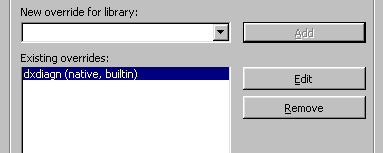
Il gioco si ostina a non partire? Scaricare la libreria devenum.dll e ripetere la procedura fatta per la precedente libreria.
Se riscontrate ancora problemi probabilmente potrete risolvere scaricando questo pacchetto ed estraendo il suo contenuto nella directory principale di Neverwinter Nights 2 e in .wine/drive_c/windows/system32/
Se dopo aver adottato questi accorgimenti il gioco non dovesse funzionare è consigliato cercare una soluzione nel database delle applicazioni di wine.
Ulteriori risorse
||<tablebgcolor="#f1f1ed" tablewidth="35%" tablestyle="margin: 0pt 0pt 1em 1em; float: right; font-size: 0.9em;"style="padding: 0.5em;">Indice
Introduzione
Picasa è un gestore di immagini che aiuta a trovare, modificare e condividere le proprie immagini. La condivisione avverrà mediante la posta elettronica o la pubblicazione diretta sul proprio blog. |
Installazione
Picasa può essere installato in due modi, o utilizzando il pacchetto .deb o aggiungendo i repository di Google alla lista dei repository.
Installazione tramite pacchetto .deb
Scaricare il pacchetto .deb nella propria home recandosi a questo indirizzo. Ultimato il download, avviare una sessione di terminale ed installare il programma digitando


